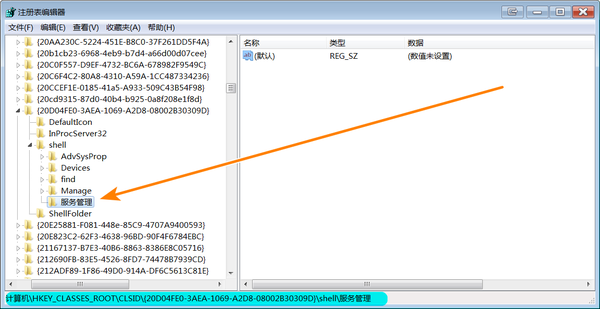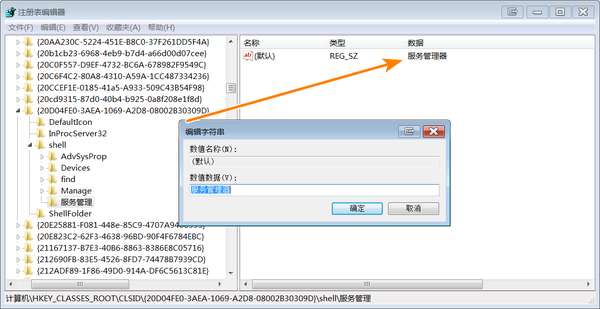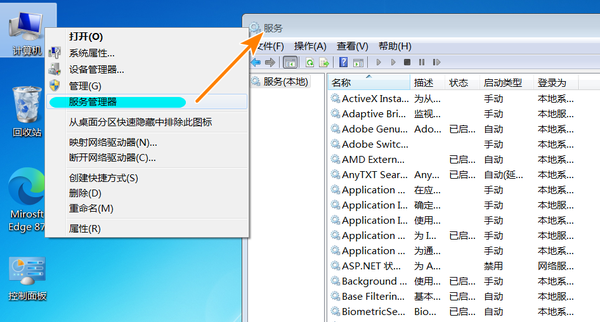电脑右键菜单怎么添加服务管理器(计算机右键没有服务管理选项怎么办)
简介
Windows系统启动时会加载各项系统服务和第三方软件生成的服务,合理的调整服务可提升电脑启动速度,假如能在右键菜单中添加“服务管理器”,打开服务管理器就会方便许多,下面我来操作演示一下,希望对大家有用!
工具/原料
- 操作系统:Windows 7 或以上
方法/步骤
第1步:运行窗口中输入【regedit】回车,进入注册表编辑器;
第2步:进入注册表编辑器中,鼠标定位到“HKEY_CLASSES_ROOT\CLSID\{
20D04FE0-3AEA-1069-A2D8-08002B30309D}\shell”项,在其下面新建项并取名为【服务管理】;
第3步:修改【默认】键值,将其值修改为【服务管理器】;
第4步:在【服务管理】下面新建子项,并改名为【command】;
第5步:双击【默认】键,将其数值修改为【mmc.exe services.msc】;
第6步:关闭注册表编辑器,在桌面计算机图标上点击右键,就能找到“打开服务管理”的菜单项,点击它就能调出系统服务管理管了。
注意事项
- Tips:如有错误,欢迎指正;欲知更多相关信息,请关注我!
赞 (0)